一.问题:
如果改变了窗口的大小,应该怎么做才能让窗口内部的控件可以随着窗口大小的改变,自身大小也能随之改变呢?
测试环境:QT5.12
二.让控件跟随窗口大小变换的方法:
1.首先往窗口界面中拖入一个控件(任何控件都可以:Button或Check Box);
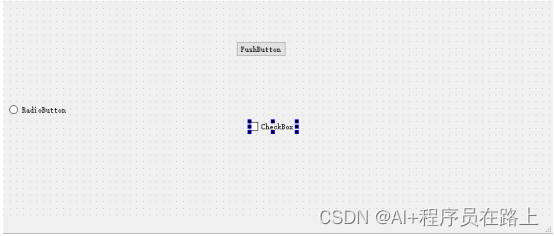
2.然后在窗口界面空白处右击右键→布局→栅格布局(G)(或者水平布局(H)、垂直布局(V)任选其一)

2.布局后界面如下
注:一定要先拖入控件才能对本窗体进行布局

4.运行结果

5.实际应用
实际运用中如果页面比较复杂,可以用几个Layout控件,然后分别把控件放到Layout控件中,然后再进行布局,就会更合理,如下图所示:
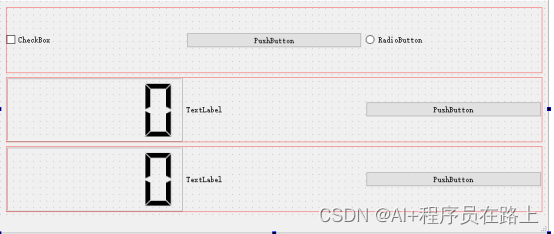








 本文讲述了如何在QT5.12环境中使窗口内的控件随窗口大小变化自动调整,方法是使用栅格布局或水平/垂直布局,并通过将控件放入Layout控件中实现复杂页面布局。
本文讲述了如何在QT5.12环境中使窗口内的控件随窗口大小变化自动调整,方法是使用栅格布局或水平/垂直布局,并通过将控件放入Layout控件中实现复杂页面布局。
















 1万+
1万+











 被折叠的 条评论
为什么被折叠?
被折叠的 条评论
为什么被折叠?










